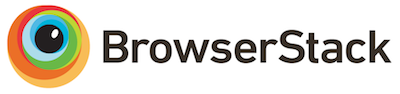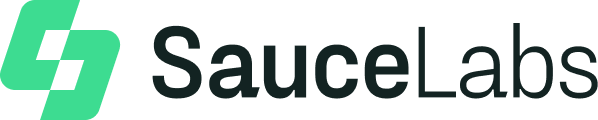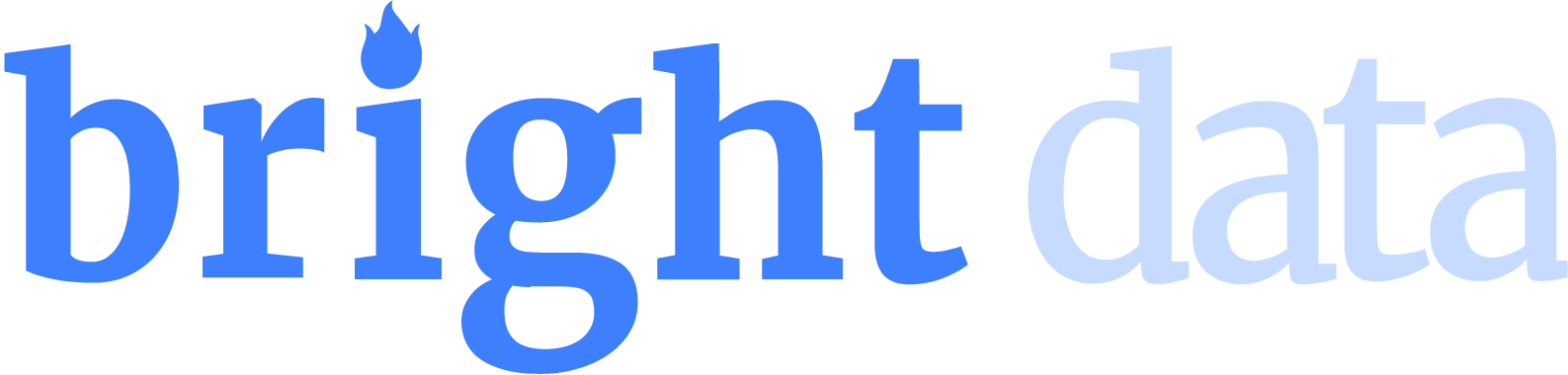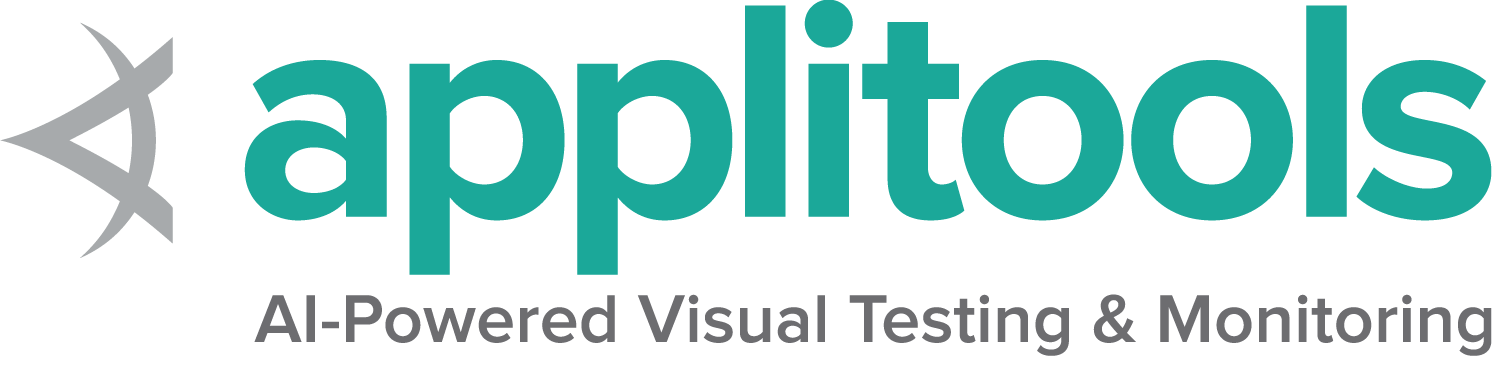列印頁面
無論是為了分享資訊或維護檔案,列印網頁都是常見的任務。Selenium 通過其 PrintOptions、PrintsPage 和 browsingContext 類別簡化了此過程,這些類別為自動化列印網頁提供了彈性且直觀的介面。這些類別讓您能夠配置列印偏好設定,例如頁面佈局、邊距和縮放,確保輸出符合您的特定需求。
配置中
方向
使用 getOrientation() 和 setOrientation() 方法,您可以取得/設定頁面方向 — PORTRAIT 或 LANDSCAPE。
public void TestOrientation()
{
driver.get("https://selenium.programming.tw/");
PrintOptions printOptions = new PrintOptions();
printOptions.setOrientation(PrintOptions.Orientation.LANDSCAPE);
PrintOptions.Orientation current_orientation = printOptions.getOrientation();
} public void TestOrientation()
{
IWebDriver driver = new ChromeDriver();
driver.Navigate().GoToUrl("https://selenium.programming.tw");
PrintOptions printOptions = new PrintOptions();
printOptions.Orientation = PrintOrientation.Landscape;
PrintOrientation currentOrientation = printOptions.Orientation;
} driver.get("https://selenium.programming.tw/")
print_options = PrintOptions()
print_options.orientation = "landscape" ## landscape or portrait範圍
使用 getPageRanges() 和 setPageRanges() 方法,您可以取得/設定要列印的頁面範圍 — 例如 “2-4”。
public void TestRange()
{
driver.get("https://selenium.programming.tw/");
PrintOptions printOptions = new PrintOptions();
printOptions.setPageRanges("1-2");
String[] current_range = printOptions.getPageRanges();
} public void TestRange()
{
IWebDriver driver = new ChromeDriver();
driver.Navigate().GoToUrl("https://selenium.programming.tw");
PrintOptions printOptions = new PrintOptions();
printOptions.AddPageRangeToPrint("1-3"); // add range of pages
printOptions.AddPageToPrint(5); // add individual page
} driver.get("https://selenium.programming.tw/")
print_options = PrintOptions()
print_options.page_ranges = ["1, 2, 3"] ## ["1", "2", "3"] or ["1-3"]尺寸
使用 getPaperSize() 和 setPaperSize() 方法,您可以取得/設定要列印的紙張尺寸 — 例如 “A0”、“A6”、“Legal”、“Tabloid” 等。
public void TestSize()
{
driver.get("https://selenium.programming.tw/");
PrintOptions printOptions = new PrintOptions();
printOptions.setScale(.50);
double current_scale = printOptions.getScale();
} public void TestSize()
{
IWebDriver driver = new ChromeDriver();
driver.Navigate().GoToUrl("https://selenium.programming.tw/");
PrintOptions printOptions = new PrintOptions();
PrintOptions.PageSize currentDimensions = printOptions.PageDimensions;
} driver.get("https://selenium.programming.tw/")
print_options = PrintOptions()
print_options.scale = 0.5 ## 0.1 to 2.0``邊距
使用 getPageMargin() 和 setPageMargin() 方法,您可以設定您希望列印頁面的邊距尺寸 — 即頂部、底部、左側和右側邊距。
{
driver.get("https://selenium.programming.tw/");
PrintOptions printOptions = new PrintOptions();
PageMargin margins = new PageMargin(1.0,1.0,1.0,1.0);
printOptions.setPageMargin(margins);
double topMargin = margins.getTop();
double bottomMargin = margins.getBottom();
double leftMargin = margins.getLeft();
double rightMargin = margins.getRight();
} public void TestMargins()
{
IWebDriver driver = new ChromeDriver();
driver.Navigate().GoToUrl("https://selenium.programming.tw/");
PrintOptions printOptions = new PrintOptions();
PrintOptions.Margins currentMargins = printOptions.PageMargins;
} driver.get("https://selenium.programming.tw/")
print_options = PrintOptions()
print_options.margin_top = 10
print_options.margin_bottom = 10
print_options.margin_left = 10
print_options.margin_right = 10縮放
使用 getScale() 和 setScale() 方法,您可以取得/設定您希望列印頁面的縮放比例 — 例如 1.0 是 100% 或預設值,0.25 是 25% 等。
public void TestScale()
{
driver.get("https://selenium.programming.tw/");
PrintOptions printOptions = new PrintOptions();
printOptions.setScale(.50);
double current_scale = printOptions.getScale();
} public void TestScale()
{
IWebDriver driver = new ChromeDriver();
driver.Navigate().GoToUrl("https://selenium.programming.tw/");
PrintOptions printOptions = new PrintOptions();
printOptions.ScaleFactor = 0.5;
double currentScale = printOptions.ScaleFactor;
} driver.get("https://selenium.programming.tw/")
print_options = PrintOptions()
print_options.scale = 0.5 ## 0.1 to 2.0
current_scale = print_options.scale背景
使用 getBackground() 和 setBackground() 方法,您可以取得/設定是否顯示背景顏色和圖像 — 布林值 true 或 false。
public void TestBackground()
{
driver.get("https://selenium.programming.tw/");
PrintOptions printOptions = new PrintOptions();
printOptions.setBackground(true);
boolean current_background = printOptions.getBackground();
} public void TestBackgrounds()
{
IWebDriver driver = new ChromeDriver();
driver.Navigate().GoToUrl("https://selenium.programming.tw/");
PrintOptions printOptions = new PrintOptions();
printOptions.OutputBackgroundImages = true;
bool currentBackgrounds = printOptions.OutputBackgroundImages;
} driver.get("https://selenium.programming.tw/")
print_options = PrintOptions()
print_options.background = True ## True or False自動調整頁面寬度
使用 getShrinkToFit() 和 setShrinkToFit() 方法,您可以取得/設定頁面是否會自動調整頁面寬度以符合內容 — 布林值 true 或 false。
public void TestShrinkToFit()
{
driver.get("https://selenium.programming.tw/");
PrintOptions printOptions = new PrintOptions();
printOptions.setShrinkToFit(true);
boolean current_shrink_to_fit = printOptions.getShrinkToFit();
} public void TestShrinkToFit()
{
IWebDriver driver = new ChromeDriver();
driver.Navigate().GoToUrl("https://selenium.programming.tw/");
PrintOptions printOptions = new PrintOptions();
printOptions.ShrinkToFit = true;
bool currentShrinkToFit = printOptions.ShrinkToFit;
} driver.get("https://selenium.programming.tw/")
print_options = PrintOptions()
print_options.shrink_to_fit = True ## True or False列印中
一旦您配置了 PrintOptions,就可以列印頁面了。若要執行此操作,您可以調用 print 函數,該函數會產生網頁的 PDF 表示。產生的 PDF 可以儲存到您的本機儲存空間以供進一步使用或分發。使用 PrintsPage(),print 命令將以 base64 編碼格式傳回 PDF 資料,您可以將其解碼並寫入您所需位置的檔案中,而使用 BrowsingContext() 將傳回字串。
目前可能有多種實作方式,具體取決於您選擇的語言。例如,使用 Java,您可以選擇使用 BrowingContext() 或 PrintsPage() 進行列印。兩者都將 PrintOptions() 物件作為參數。
注意:BrowsingContext() 是 Selenium BiDi 實作的一部分。若要啟用 BiDi,請參閱 啟用 Bidi
PrintsPage()
public void PrintWithPrintsPageTest()
{
driver.get("https://selenium.programming.tw/");
PrintsPage printer = (PrintsPage) driver;
PrintOptions printOptions = new PrintOptions();
Pdf printedPage = printer.print(printOptions);
Assertions.assertNotNull(printedPage);
}BrowsingContext()
public void PrintWithBrowsingContextTest()
{
BrowsingContext browsingContext = new BrowsingContext(driver, driver.getWindowHandle());
driver.get("https://selenium.programming.tw/selenium/web/formPage.html");
PrintOptions printOptions = new PrintOptions();
String printPage = browsingContext.print(printOptions);
Assertions.assertTrue(printPage.length() > 0);
} public void PrintWithPrintsPageTest()
{
WebDriver driver = new ChromeDriver();
driver.Navigate().GoToUrl("https://selenium.programming.tw/");
PrintOptions printOptions = new PrintOptions();
PrintDocument printedPage = driver.Print(printOptions);
Assert.IsTrue(printedPage.AsBase64EncodedString.StartsWith("JVBER"));
}print_page()
driver.get("https://selenium.programming.tw/")
print_options = PrintOptions()
pdf = driver.print_page(print_options)